Ready 品牌型号:联想GeekPro 2020 系统:win10 1909 64位企业版 部分用户可能电脑型号不一样,但系统版本一致都适合该方法。 win10电脑密码忘了怎么解除 ?下面就给大家分享Win10电脑忘了开机
品牌型号:联想GeekPro 2020
系统:win10 1909 64位企业版
部分用户可能电脑型号不一样,但系统版本一致都适合该方法。
win10电脑密码忘了怎么解除?下面就给大家分享Win10电脑忘了开机密码怎么解除。
忘记开机密码可以通过U盘PE删除开机密码。
1第一步首先将U盘启动盘插入电脑并重启

2第二步待启动后按F12进入U盘启动界面,选择Windows PE/RamOS(新机型)进入
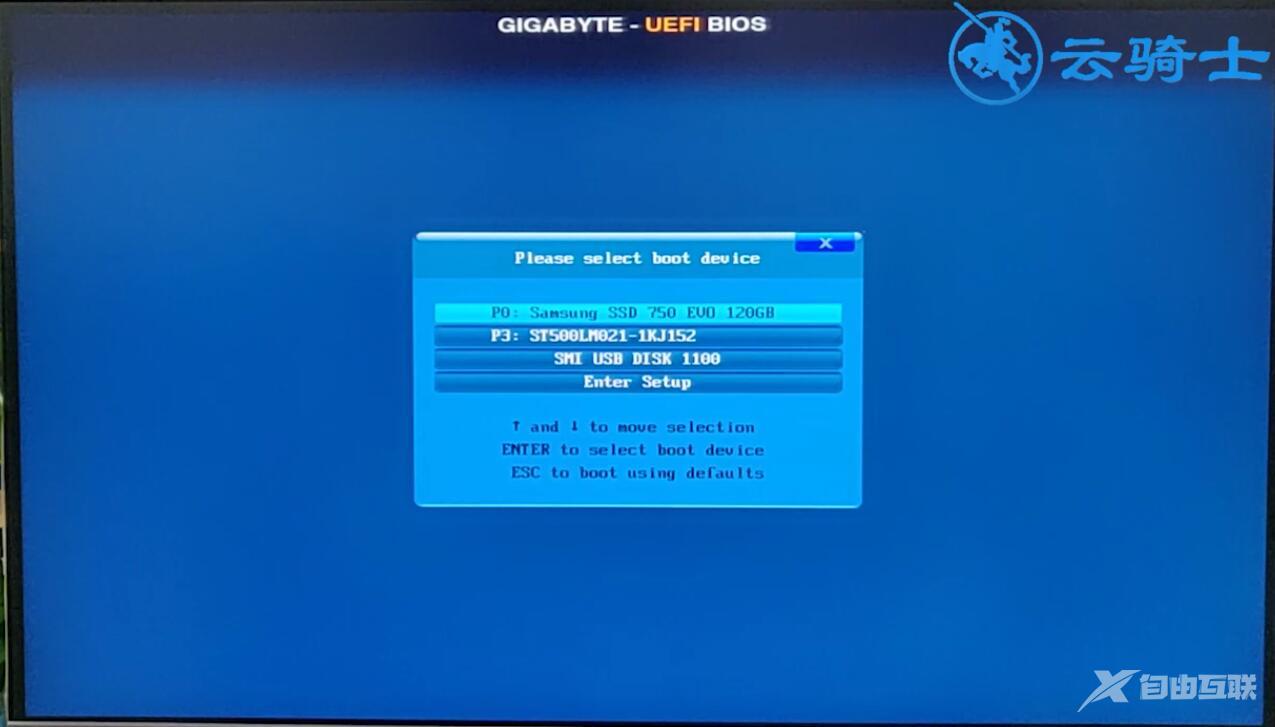
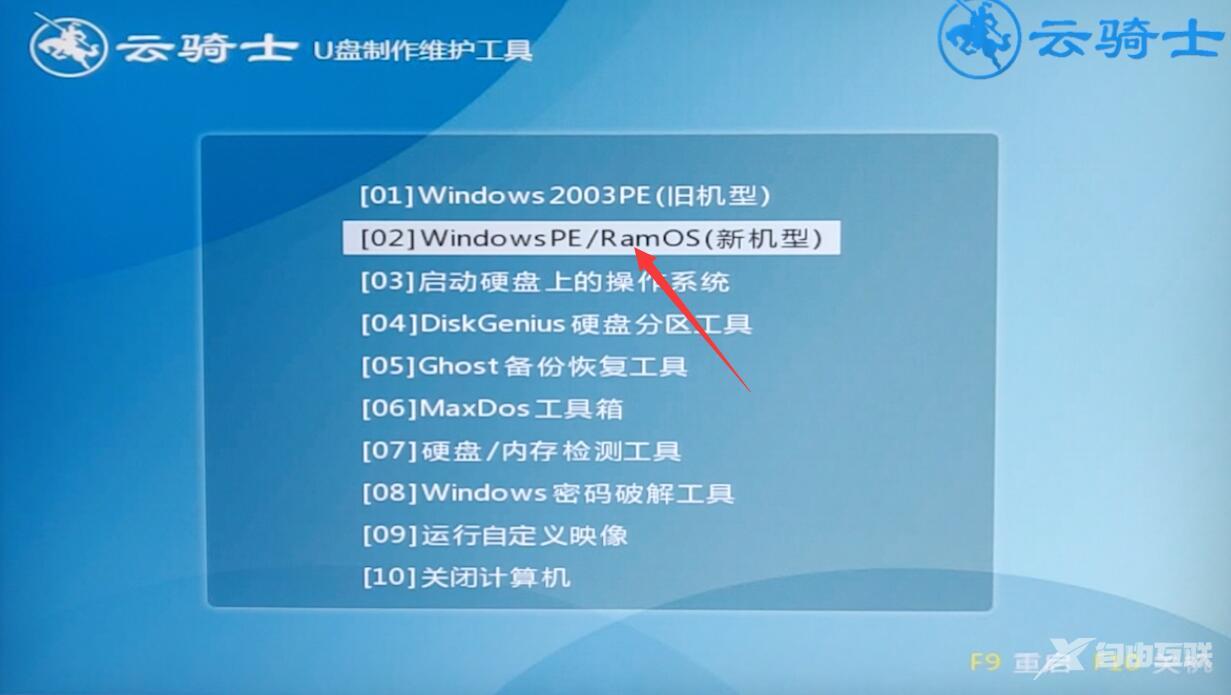
3第三步再选择Windows PE 64位,双击进入清除系统密码
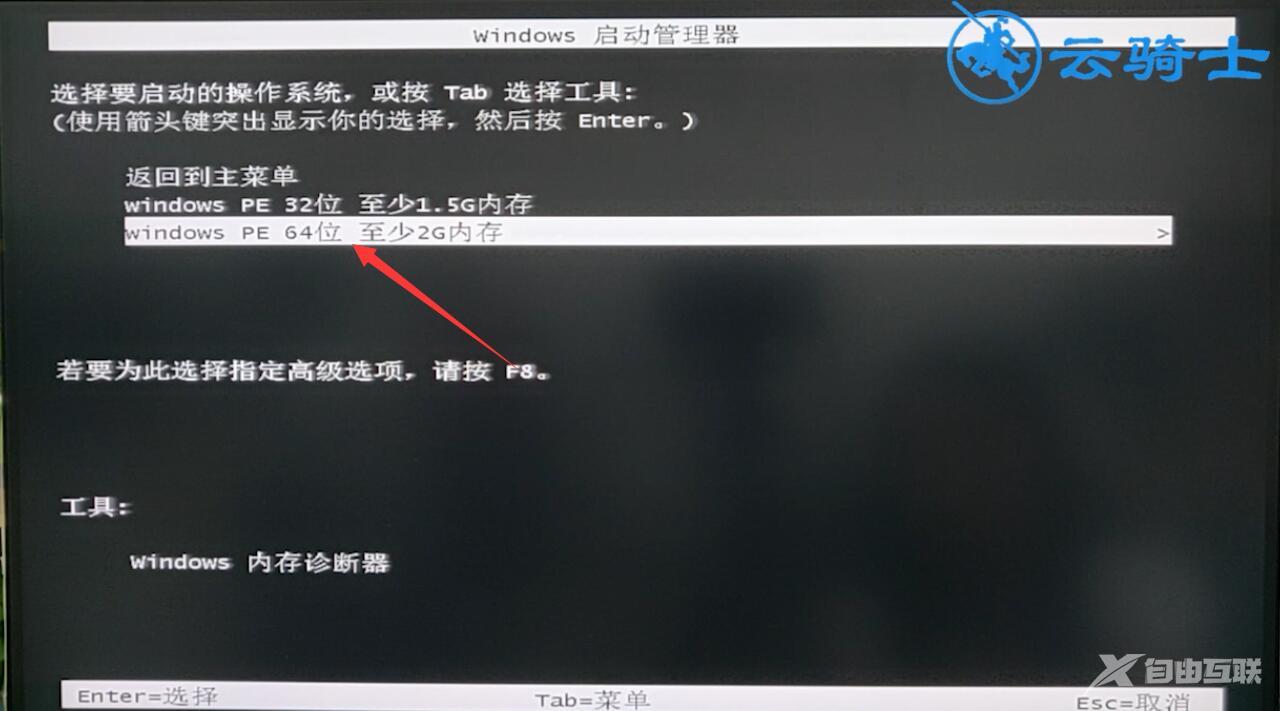
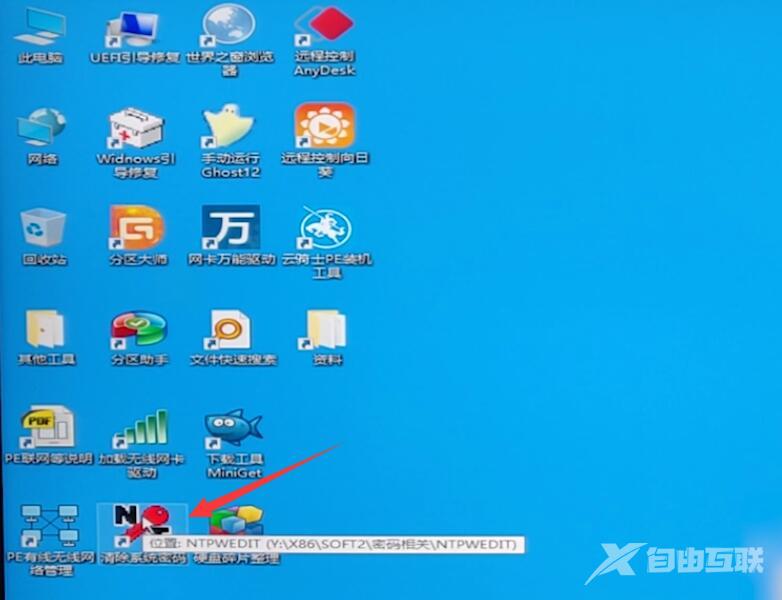
4第四步点击打开,选择用户名,点击修改密码,输入新密码,点击确认,保存修改
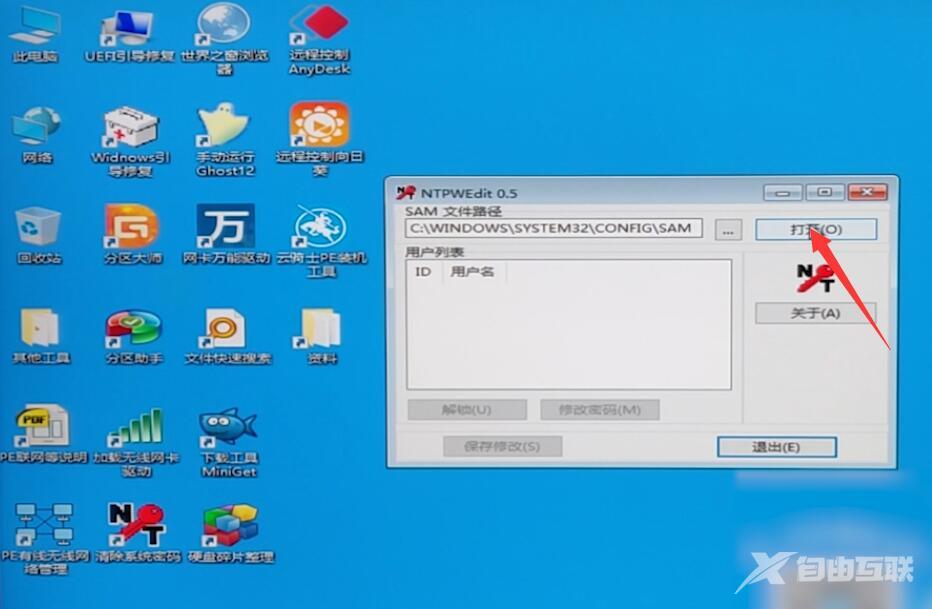
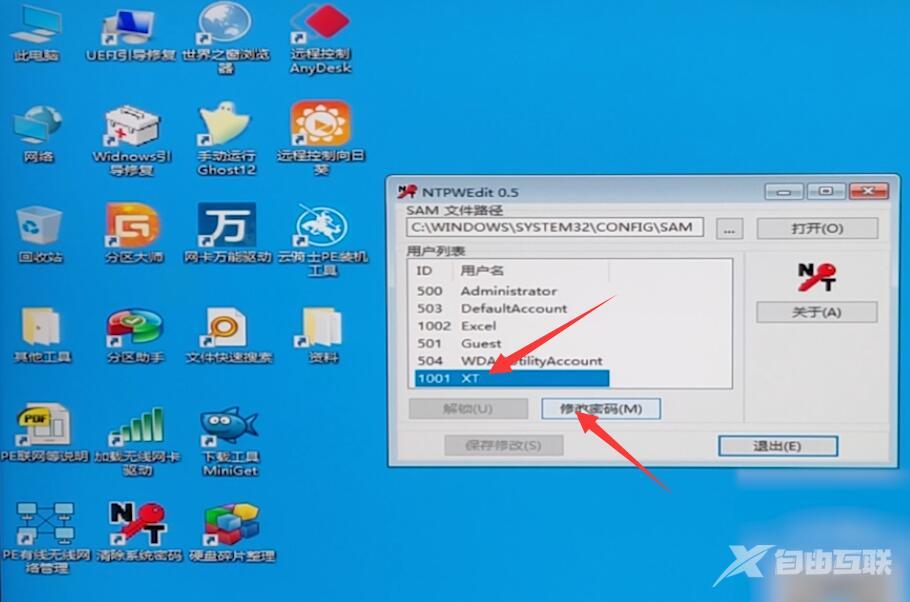
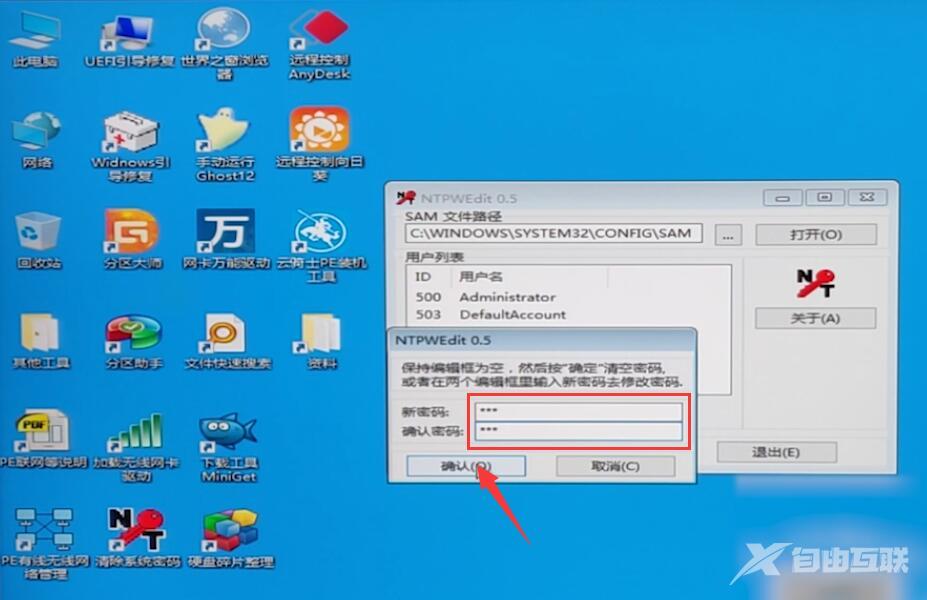
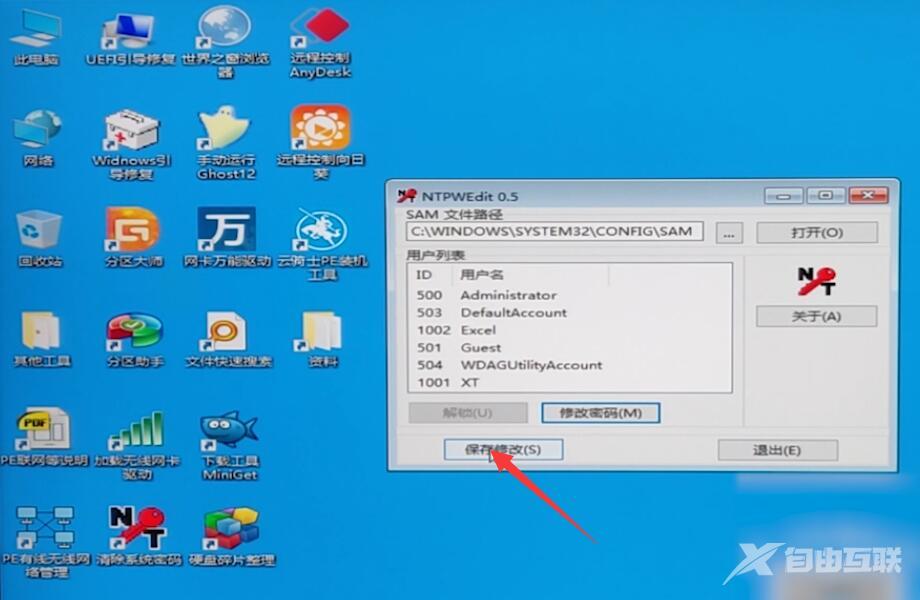
5第五步重启电脑,输入新设置的密码,进入系统
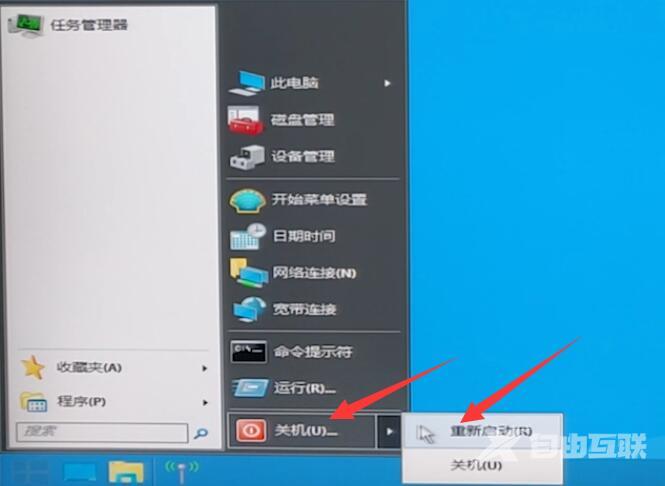
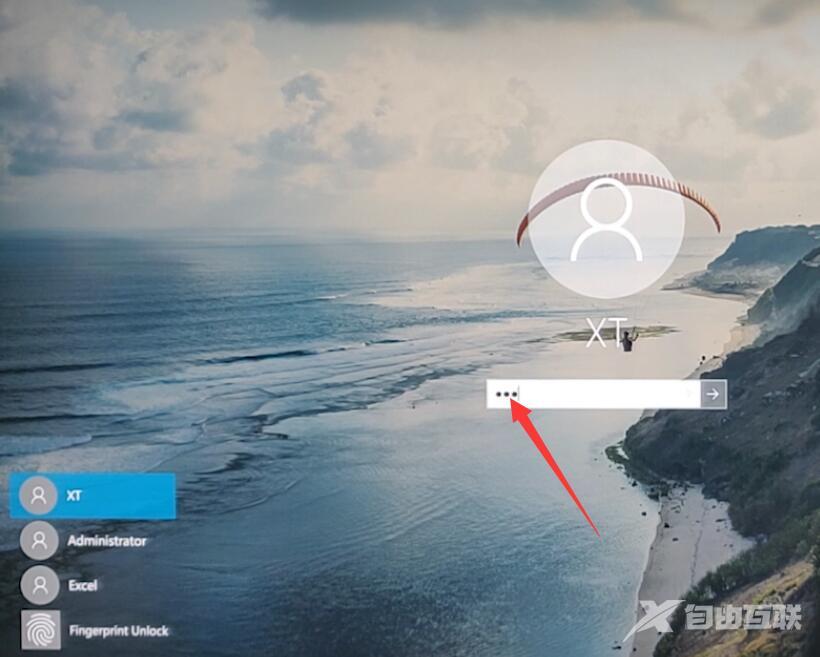
6第六步接着点击开始,设置,账号
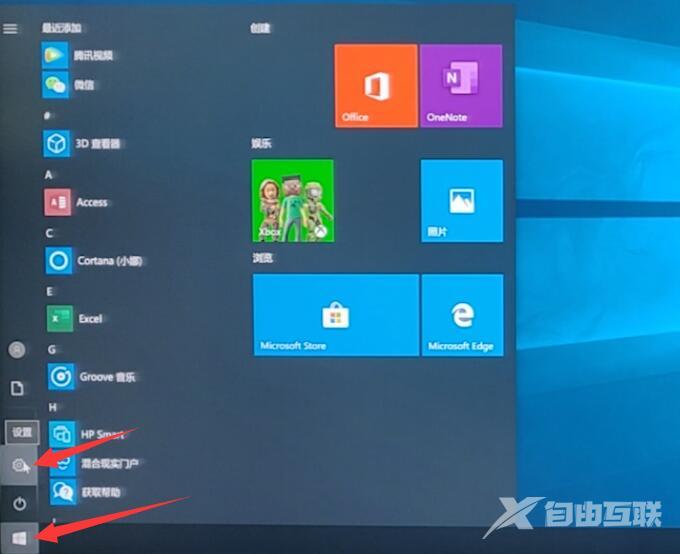
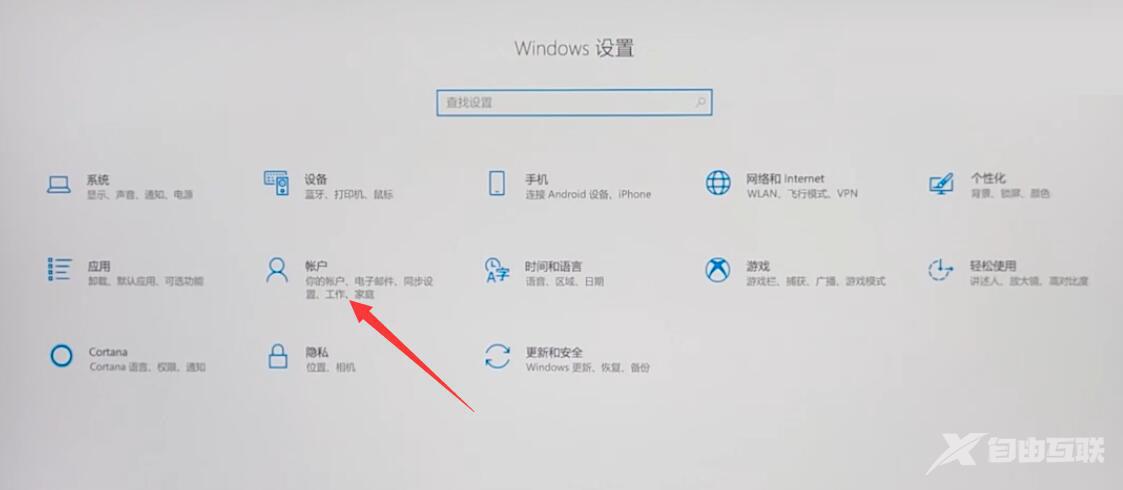
7第七步登录选项,在密码下方点击更改
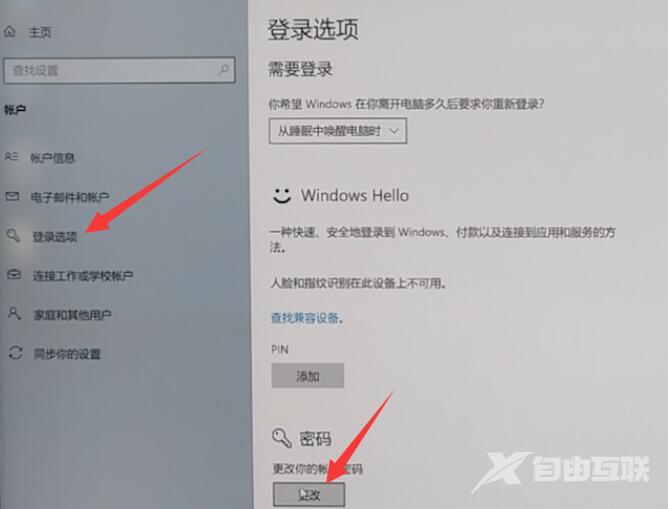
8第八步输入当前密码,点击下一步
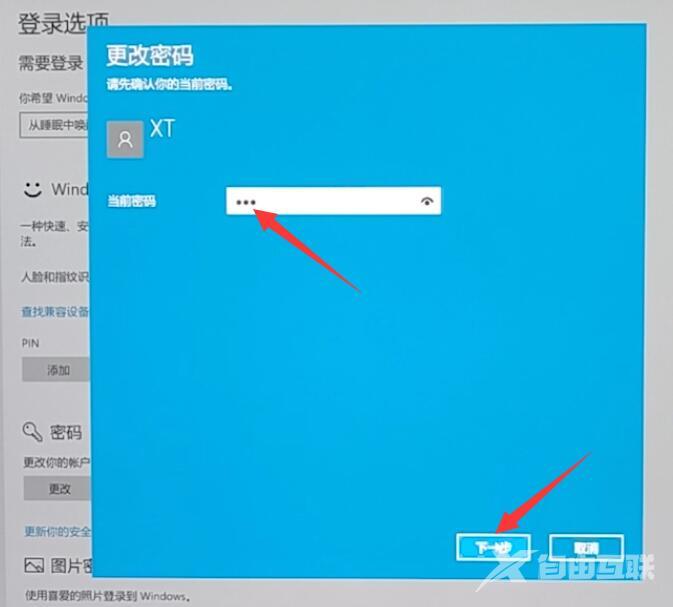
9第九步在更改密码页面中,不用输入密码,直接点击下一步
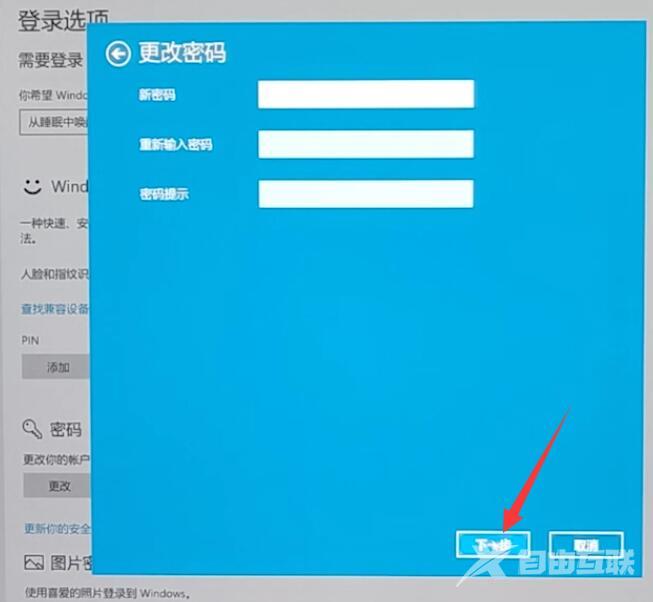
10第十步点击完成即可删除密码
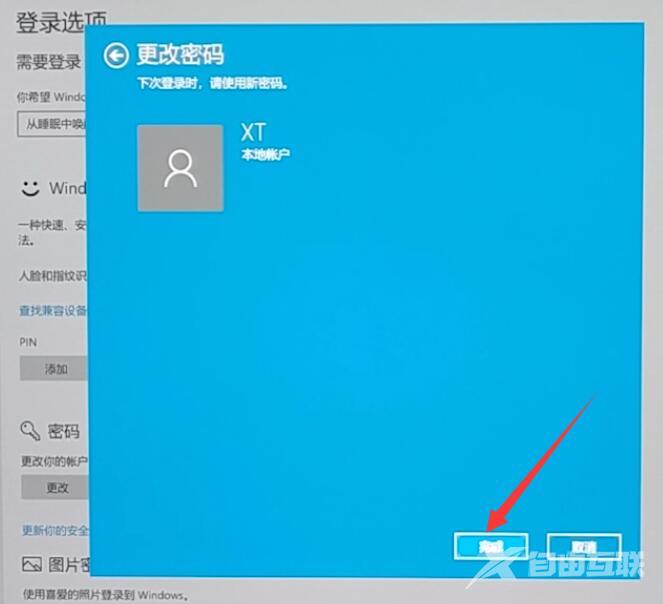
总结:
插入U盘重启电脑。
U盘启动界面选择进入。
进入清除系统密码。
选用户名输新密码保存。
重启电脑输密码进系统。
点击开始设置账号。
登录选项点击更改。
输入密码点击下一步。
不输入密码点下一步。
点击完成。
